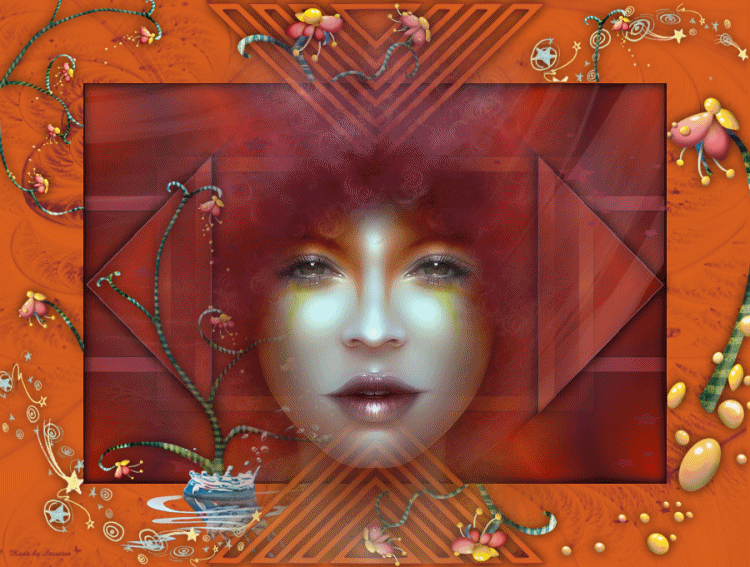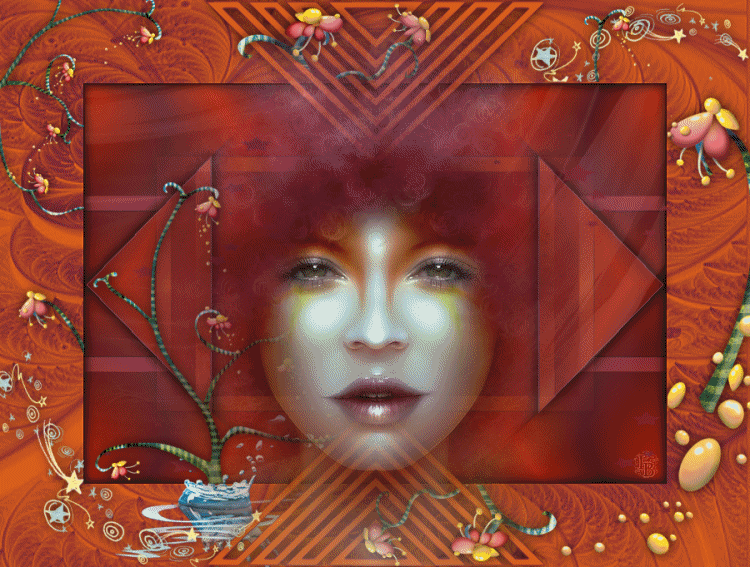
De les is gemaakt in psp X6
dit is niet te zien op bovenstaand plaatje.De hoofd tube is van K@rine_Dreams/Guismo.
Je vind haar site hier: https://dakara.free.fr/Les_Tubes/Accueil_Tubes.htm
Een deel van de materialen komen uit scraps.
De rest is gemaakt door mijzelf.
Deze les is voor eigen gebruik de materialen kan je downloaden door op het plaatje te klikken.

Tube's:
Kleuren staaltje,
_k@rine_ Dreams_Misted_Face_2975_Mai_2014
smArt_mask_5 ,
Selectie lydia 67,
Selectie lydia 68,
kleine nat.png,
0_9adb5_ce304a42_L.png
Stars in heaven png.
Filters:
AAA Frames, foto frame,
Unlimited 2.0, simple,
Unlimited 2.0, AFS import,
Unlimited 2.0, VM Toolbox,
Zet je voorgrond kleur op (#d85e1d)
En je achtergrond kleur op (#7f2638)
1. Open een nieuwe afbeelding formaat 800 X 550 pixels.
Zet je selecties in je map selecties van psp. installeer eventueel je filters.
Maak van je voorgrond kleur een verloop: zonnestraal met deze instellingen:
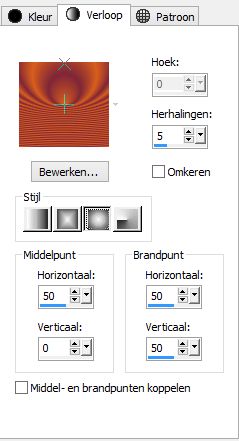
Vul hiermee je nieuwe afbeelding.
Lagen, dupliceren,
Effecten, insteekfilters, AAA Frames, foto frame, zet width op 100 en matte op 20 kies voor oke. Effecten, afbeeldings effecten, naadloze herhaling, standaard instellingen.
2. Effecten, insteekfilters, unlimited 2.0, simple, Blintz, klik oke.
Zet deze laag op vermenigvuldigen in je lagen palet.
Lagen, samenvoegen, omlaag samenvoegen.
3. Effecten, unlimited 2.0, AFS import aan de rechterkant MIRRORORRIM klik gelijk op oke, hij staat goed.
Lagen, nieuwe raster laag en je achtergrond kleur op verloop lineair, Hoek 90, herh. 1,vinkje bij omkeren. Vul hier mee je nieuwe rasterlaag.
Effecten, insteekfilter, Unlimited 2.0, VM Toolbox, mirrororrim,
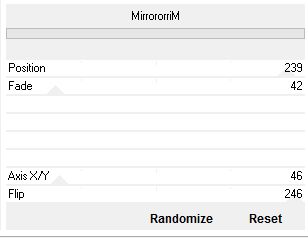
klik oke.
Selecties, alles selecteren, lagen, nieuwe rasterlaag.
Activeer nu je tube_k@rine_ Dreams_Misted_Face_2975_Mai_2014, bewerken, kopiëren. Terug naar je grote afbeelding, Bewerken, plakken in selectie.
Selecties, niets selecteren.
4. Effecten, insteekfilter, Unlimited 2.0, VM Toolbox, mirrororrim,maar nu met standaard instellingen.
Klik voor alle zekerheid op reset.
Lagen, samenvoegen, omlaag samenvoegen.
Zet in je lagen palet De meng modus op luminantie oud en de laagdekking op 36. Lagen, samenvoegen, omlaag samen voegen.
5. Afbeelding formaat wijzigen, 700 pixels in de breedte en een vinkje bij alle lagen. Selectie, alles selecteren.
Afbeelding, randen toevoegen, 100 pixels vinkje bij symetrisch, kleur: voorgrond kleur (#d85e1d), klik oke. Selectie, omkeren.
Lagen, nieuwe rasterlaag, zet je achtergrond verloop weer op kleur #7f2638
Vul je selectie met je achtergrond kleur
Lagen, nieuwe masker laag, uit afbeelding zoek nu in je rijtje smArt_mask_5.jpg, en vink Luminantie van bron aan.
Ga op de bovenste laag van je masker lagen staan, lagen, dupliceren.
Lagen, samen voegen, alle lagen samen voegen.
Aanpassen, scherpte, nog scherper.
Effecten, 3d effecten, slagschaduw, V & H 3, dekking 80, verv. 19, kleur zwart. herhaal deze slag schaduw met V & H -3. Selectie, niets selecteren.
6. Activeer je png kleine materialen. bewerken, kopiëren.
Terug naar je grote afbeelding, bewerken, plakken als nieuwe laag, hij staat gelijk goed.
Effecten, 3d effecten, slagschaduw V & H op 0, dekking 80, vervaging 20, kleur zwart, en klik op oke.
7. Activeer nu je onderste laag (bij mij is dat raster 1.)
Activeer je kl. mat. 2. png., bewerken, kopiëren. plakken als nieuwe laag,
Afbeelding, formaat wijzigen, 80% geen vinkje bij alle lagen.
Schuif je tak naar links onder (maar wel in het midden vak.)
Effecten, 3d effecten, slagschaduw, klik gelijk op oke, want hij staat gewoon nog goed.
8. Activeer je tube 0_9adb5_ce304a42_L.png , bewerken, kopiëren.
Terug naar je grote afbeelding, bewerken, plakken als nieuwe laag.
Afbeelding, formaat wijzigen met 80%, geen vinkje bij alle lagen.
Schuif je tube naar links onder, Kijk even naar het voorbeeld boven aan de les.
9. Lagen, nieuwe rasterlaag,
Selecties, selectie laden/ opslaan, selectie laden van schijf.
Zoek nu je selectie lydia 67, zorg dat je Luminatie van bron en selectie vervangen aangevinkt staan. klik dan op laden. Vul je selectie met je voorgrond kleur.
Selecties, wijzigen, selectie randen selecteren. binnen en anti alias aangevinkt en rand breedte op 1. Vul die en pixel met je achtergrond kleur.
Selecties, niets selecteren.
Schuif je streepjes driehoek nu naar beneden, heel iets van de onder rand af, maar zorg dat hij netjes in het midden komt te staan. Effecten, 3d effecten, slagschaduw, klik gelijk op oke, want hij staat gewoon nog goed.
Lagen, dupliceren, afbeelding omdraaien.
10. Activeer opnieuw je onderste laag (raster 1).
Zoek je selectie lydia 68, en klik gelijk op laden, alles staat nog steeds goed. Selecties, laag maken van selectie.
Selecties, wijzigen, selectie randen selecteren, alles staat nog goed dus klik op oke. Zet je voorgrond kleur op #874e61(je derde kleur van je kleurenstaaltje ), lagen, nieuwe rasterlaag en vul hiermee je 1 pixel selectie. Selecties, niets selecteren, lagen, samen voegen, omlaag samen voegen.
Lagen, dupliceren, afbeelding spiegelen.
Lagen, samenvoegen, omlaag samenvoegen.
Effecten, 3d effecten, slagschaduw, klik gelijk oke, je slagschaduw staat nog goed van de vorige keer. Herhaal nog een keer de slagschaduw.
Lagen, samenvoegen, omlaag samenvoegen.
11. Sluit het oogje van je onderste laag (raster 1)
Zorg dat een van je boven liggende lagen geactiveerd is.
Lagen, samen voegen, zichtbare lagen samenvoegen.
Open en activeer opnieuw je onderste laag. (raster 1)
12. Activeer nu je png Flair, bewerken, kopiëren.
Terug naar je grote afbeelding zorg dat je onderste laag actief is,
Bewerken, plakken als nieuwe laag.
Afbeelding, formaat wijzigen met 75%, geen ivnkje bij alle lagen.
Activeer je selectiegereedschap en schuif je laag gelijk in de binnen rand van je middelste gedeelte, zie voorbeeld.

Trek de rechterkant wat uit en zorg dat de onderkant ook gelijk loopt. Net als op je voorbeeld hierboven. Zet deze laag in je lagen palet op Luminatie oud en de laagdekking op 37.
Lagen, nieuwe rasterlaag, zet op deze laag je naam of handtekening Lagen,samenvoegen, omlaag samenvoegen, en nogmaals omlaag samenvoegen.,
****** vanaf hier gaan degene die Geen animatie maken verder bij regel 21 ******
Klik met je rechter muis knop op de bovenste laag in je lagenpalet en kies voor naam wijzigen noem deze laag Top laag. Lagen, dupliceren, en dupliceer nog twee keer.
Hernoem deze lagen in top laag 2, top laag 3 en top laag 4.
Activeer nu je onderste laag en hernoem deze laag nu in achtergrond. lagen dupliceren, herhaal dit nog twee keer, hernoem deze lagen ook in achtergrond 2, achter grond 3 en achtergrond 4.
13. Zorg dat je laag achtergrond geactiveerd is. (onderste laag)
Activeer nu je tube star in heaven 1, bewerken, kopiëren.
Terug naar je grote afbeelding, bewerken, plakken als nieuwe laag. Hij staat gelijk goed.
Je ziet niet wat er gebeurt op je grote afbeelding, wil je dat wel zien moet je de oogjes van de boven liggende achtergrond lagen even sluiten, maar weer openen als je ze activeert.
14. Activeer je laag achtergrond 2, en activeer je tube star in heaven 2, bewerken, kopiëren. Terug naar je grote afbeelding, bewerken, plakken als nieuwe laag, (ook deze staat gelijk goed)
Ga een laag omhoog (achtergrond 3) en doe dit ook met star in heaven 3. Ga weer een laag omhoog( achtergrond 4) en doe dit ook met star in heaven 4.
15. Ga weer een laag omhog en activeer je laag toplaag.
Lagen schikken, achteraan, lagen, schikken, omhoog en nogmaals, lagen, schikken, omhoog. Activeer je laag toplaag 2 en zorg ervoor op dezelfde manier als net dat hij boven je laag, stars in heaven 2 komt te staan. activeer je toplaag 3, die moet boven stars in heaven 3 komen te staan maar nu doe je lagen, schikken, omlaag en herhaal dit nog een keer.
Toplaag 4 staat automatisch al boven stars in heaven 4.
Als het goed is ziet je lagen palet er dus zo uit:
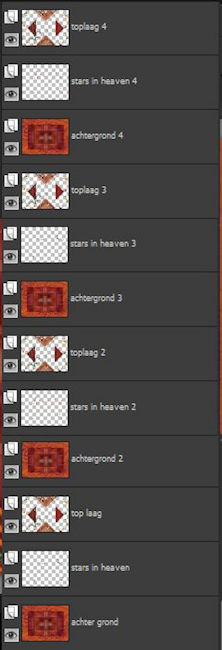
16. Je toplaag 4 is geactiveerd.
Lagen, samenvoegen, omlaag samenvoegen, herhaal nog een keer omlaag samenvoegen.
Ga nu een laag naar beneden(toplaag 3), lagen, samenvoegen, omlaag samenvoegen en nog een keer omlaag samenvoegen.
Doe dit ook vanaf toplaag 2 en toplaag.
Je houd dan 4 lagen over.
Start nu je animatie shop alvast op.
In psp gaan we je werkje opslaan.
Dus..... bestand, opslaan als zorg dat in je opslaan als
PSP ANIMATIE SHOP (*PSP) staat.
als dat het geval is kies je voor opslaan.
17. Activeer nu je tube k@rine_ Dreams_Misted_Face_2975_Mai_2014, je middelste laag is geactiveerd, bewerken, kopiëren.
Ga nu naar animatie shop, bewerken, plakken als nieuwe animatie.
Effecten, beeld overgang in voegen, zorg dat je instellingen zo staan als op onderstaand voorbeeld.
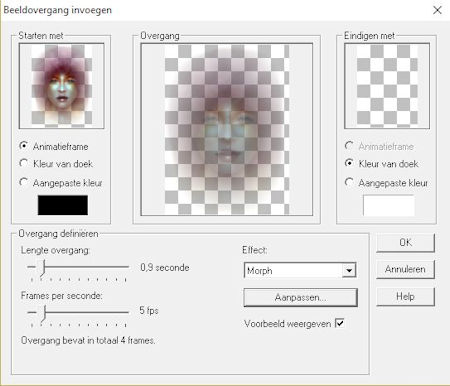
Je plaatje in het midden gaat veel te snel, maar dat komt goed.
klik op aanpassen en zorg dat ook deze instellingen net als onderstaand voorbeeld staan:
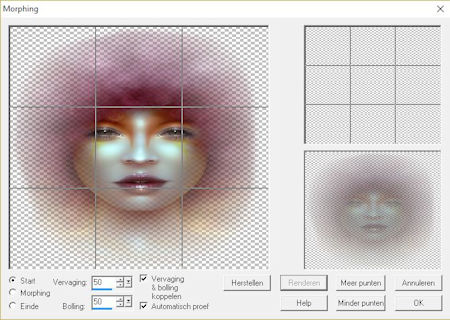
Als dat zo is klik op ok en op het volgende scherm ook op ok.
Je hebt nu 5 frames, klik in het 5e frame en kies voor bewerken, verwijderen, Activeer je eerste frame, bewerken, alles selecteren.
Bewerken, kopiëren.
Activeer je 4e frame nu, bewerken, plakken na actieve frame.
Animatie, frame volgorde omkeren.
Activeer nu je 4e frame, bewerken, verwijderen.
Je hebt nu nog 7 frames over, activeer het eerste frame.
Bewerken, alles selecteren.
we gaan nu je grote afbeelding ook dupliceren tot 7 frames.
18. Bestand, openen en zoek je in psp opgeslagen werkje op en open hem in animatie shop. Activeer je 1e frame, bewerken, alles selecteren.
Bewerken, kopiëren, activeer je 4e frame, bewerken, plakken na actieve frame. Animatie, frame volgorde omkeren.
Activeer ook hier je 4e frame, bewerken, verwijderen.
Ook hier heb je nu 7 frames over, activeer je eerste frame.
Bewerken, alles selecteren.
19. Activeer het werkje van de tube van het gezicht. alles is geselecteerd zo niet doe dat dan nog een keer. Bewerken, kopiëren.
Terug naar je grote afbeelding, bewerken, plakken in geselecteerd frame, hij staat gelijk goed dus klik op diezelfde plek (NIET verplaatsen)
20. Als je nu op beeld, animatie klikt gaat hij nog heel erg snel, dat gaan we nog even veranderen, maar eerst even de grootte iets verkleinen. Als het goed is zijn nog steeds al je frames geactiveerd (blauw)
Animatie, formaat wijzigen en zet je instellingen zo:
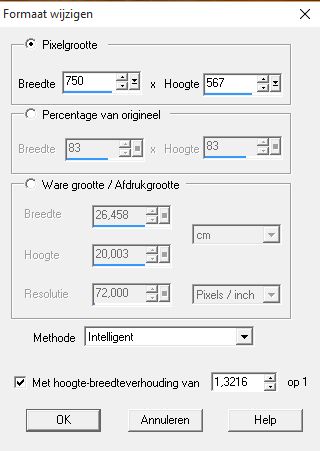
Nu nog de snelheid, animatie, eigenschappen voor frame. zet de tijd op 60 en klik oke. Klik nu in je 4e frame, kies nu opnieuw voor animatie, eigenschappen voor frame en zet de tijd op 150 en klik ok.
je kan dat weer even bekijken bij beeld, animatie.
Als je het goed vind gaan we je werkje opslaan.
Bewerken, alles selecteren.
Bestand, opslaan als, geef je werkje een naam ik heb gekozen voor misted face. en kies voor opslaan.
Je animatie les is hier nu ten einde, ik hoop dat jullie hem leuk hebben gevonden.
We gaan nu nog even verder voor degene die geen animatie willen maken.
21. Activeer je tube _k@rine_ Dreams_Misted_Face_2975_Mai_2014 en zorg dat je middelste laag geactiveerd is. Bewerken, kopiëren.
Terug naar je grote afbeelding.
Activeer je bovenste laag als dat nog niet het geval is, bewerken, plakken als nieuwe laag.
Afbeelding, randen toevoegen. 4 pixels in #7f2638 (3e kleur op je kleurenstaaltje) vinkje bij symetrisch.
Zo en ook deze uitwerking is weer klaar ook hoop ik dat je hem leuk vond om te maken. Deze les is getest door Monika en Riet, Leontine is op vakantie.
Een fijne vakantie meis.
mijn dank aan beide.
uitwerking van Monika

En na de vakantie toch nog getest en gemaakt door Leontine